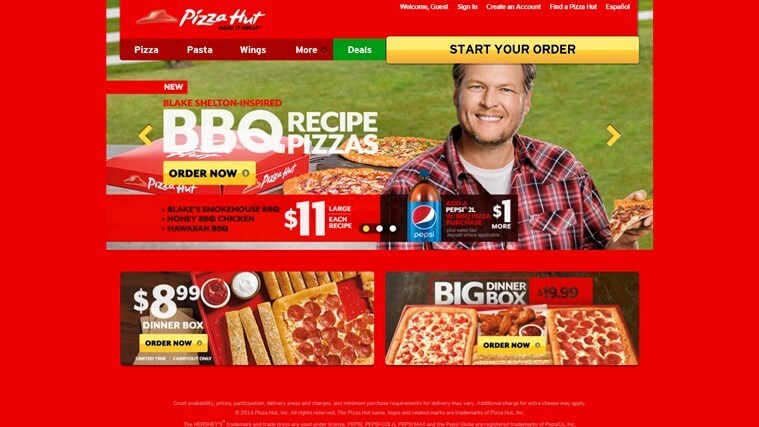- HP، إحدى أكبر الشركات المصنعة للطابعات، واجهت بعض المشكلات مع أجهزتها، حيث أخبر الكثير من المستخدمين أن ضوء طابعاتها HP يستمر في التألق.
- في العادة، ترجع هذه المشكلة إلى وجود مشكلات في البرامج الثابتة أو الورق أو موضع الخراطيش بشكل غير صحيح.
- من أجل حل المشكلة، ابدأ في تحقيق استعادة الطاقة، والتحقق من شريط الورق والتأكد من عدم استخدام واقي ضد التسرب.

اعتمادًا على نوع الخطأ وحجم المشكلة، تبدأ الأضواء التي تقودها الطابعة في الظهور. أحد أكثر الأخطاء شيوعًا هو عندما تعرض طابعة HP أضواء ملونة ساطعة.
عندما يحدث هذا، لا الطباعة مرة أخرى على نظام التشغيل Windows. أفضل ما في الأمر هو أنه لا يمكنك التعرف بسرعة على السبب الفرعي، لأن الضوء الساطع يشير إلى سلسلة من المشكلات. حتى تتمكن من البحث عن جميع الأسباب والحلول التي تعمل بها.
¿Por qué mi impresora muestra luces parpadeando?
هناك بعض الأسباب وراء استخدام طابعة HP للضوء الساطع الملون:
- بابيل أتاسكادو: إحدى الأسباب الأكثر شيوعاً التي يمكن أن تجدها هي أن المشكلة هي أنها واحدة تعتبر كمية الورق مذهلة بالنسبة للطابعة.
- مشكلات البرامج الثابتة أو وحدة التحكم: السبب الآخر المحتمل هو أنه يتم استخدامه وحدة التحكم أو إلغاء تنشيط البرامج الثابتة للطباعة.
- مشكلة في خرطوشة الحبر:في حالة تثبيت خرطوشة حبر جديدة مؤخرًا، وبعد ذلك، هناك مشكلة، فمن المحتمل أن تكون الخرطوشة معيبة.
- مشكلة في إنشاء اتصال: مرة واحدة، أخبر العديد من المستخدمين أن الضوء الساطع واضح أثناء الطابعة لدى HP مشكلات في الاتصال اللاسلكي.
استمرارًا، نقدم لك بعض الحلول التي نوصي بها.
عشرة من المعلومات التي تفيد بأن هذه الحلول ستكون مفيدة إذا كانت الطابعة HP لديك لون وردي فاتح أو وردي سواء كانت الطابعات HP LaserJet M110we أو DeskJet 2710 أو HP LaserJet m140we متواجدة مع واحدة لوز نارانجا.
كيف يمكنني حل الضوء الساطع على طابعة HP الخاصة بي؟
- ¿Por qué mi impresora muestra luces parpadeando?
- كيف يمكنني حل الضوء الساطع على طابعة HP الخاصة بي؟
- 1. تحقيق استعادة الطاقة
- 2. قم بالاتصال بالطابعة
- 3. أعد تثبيت أدوات التحكم في الطابعة.
قبل تفصيل الحلول الكاملة، لديك بعض الحيل والحلول السريعة للمحاولة:
- إذا كان الضوء ذو لون ناراني صلب، قم بتوصيل خراطيش HP التي يتم استلامها في البداية مع الطابعة، وسيتعين عليك التخلص من الوسيط.
- تأكد من عدم استخدام واقي الحماية ومن توصيل الطابعة مباشرةً بالطابعة.
- تحقق مما إذا كانت الورقة الموجودة على الشريط موضوعة بشكل صحيح وصحيحة. علاوة على ذلك، تأكد من أن غطاء الطابعة مغلق.
- تأكد من أن الخرطوشة موضوعة بشكل صحيح على الطابعة وأنه يتم سحب الغطاء. إذا كان لديك خرطوشة بديلة، فاختبرها لمعرفة ما إذا كانت المشكلة جذرية في الخرطوشة أو في الطابعة
إذا لم تعمل هذه الحلول السريعة، فقم بتوجيه الحلول التي يتم تعدادها للمتابعة:
1. تحقيق استعادة الطاقة
- قم بسحب الخراطيش التي تم تركيبها بواسطة الطابعة.
- Luego, قم بفصل الطابعة بينما يتم فصل كابل الطاقة من الجزء الخلفي والداخل.
- قم بإزالة أي كابل USB يقوم بتوصيل الطابعة بجهاز آخر، بما في ذلك الكمبيوتر.
- قم بتنشيط الطابعة لمدة بضع دقائق واستمر في الضغط على زر التشغيل لمدة 30 ثانية.
- Luego, open the الطابعة مباشرة إلى مصدر الطاقة دون استخدام واقي حماية أو تمديد. أخيرًا، تأكد من توصيل الطرف الآخر للكابل على الطابعة.
- قم بتوصيل الخراطيش التي تم سحبها مسبقًا.
- أخيرًا، أخبر الطابعة وأتمنى أن تنتهي فترة التسخين.
¡هذا كل ما في الأمر! بالنسبة لأكبر عدد من المستخدمين، يمكنك توفير الطاقة من خلال حل المشكلة عندما تعرض الطابعة HP أضواء ملونة ساطعة. ولهذا السبب، ننصحك بفحص ذلك قبل فتح الجهاز أو إجراء تغييرات مهمة.
2. قم بالاتصال بالطابعة
- بريسونا إل حجم اللوحة دي شبابيك + أنا لفتح التكوين، وزر Bluetooth والأجهزة من لوحة التنقل، ثم انقر فوق الطابعات والماسحات الضوئية.

- الآن، اختر طابعة HP التي تعرض أضواء ملونة فاتحة اللون في القائمة هنا.

- انقر فوق الزر كيتار.

- انقر هنا نعم لتأكيد التغيير.

- استمرار، إعادة أ الطابعات والماسحات الضوئية ثم انقر فوق الزر تكملة الجهاز.

- بعد أن تكون الطابعة مدرجة في القائمة، حدد التعليمات الموجودة على الشاشة وأتبعها لإكمال العملية.
بمجرد أن تجتمع الأشياء معًا، لن تواجه أي مشاكل وسيتعين على الطابعة HP أن تتخلى عن الضوء. علاوة على ذلك، إذا كانت لديك مشاكل بهذه الطريقة، فقصد قم بدمج الطباعة عبر IP على Windows. علاوة على ذلك، بودرياس قم بتكوين الطابعة باستخدام برنامج HP المخصص.
- قامت Microsoft بحظر وحدات الماكرو لأن مصدرها لا يثق
- 4 طرق فعالة: كيفية التحقق من سجلات اللوحة الزرقاء
- الحل: خطأ في الكتابة الجديدة لمحتوى الشجاعة [رجديت]
- الحل: خطأ 0x8004010f في Outlook في نظام التشغيل Windows 10/11
3. أعد تثبيت أدوات التحكم في الطابعة.
- بريسيونا شبابيك + ر لفتح إخراج، أكتب devmgmt.msc في مجال النص والضغط يدخل.

- توسيع القسم إمبريسوراس، انقر فوق الحق في الطابعة الإشكالية ثم حددها قم بإلغاء تثبيت الجهاز.

- ضع علامة على صندوق التحقق لـ Intentar للخروج من وحدة التحكم في هذا الجهاز ثم انقر فوق إزالة.

- في إحدى المرات، يقوم هذا بإعادة تشغيل الكمبيوتر حتى تحدث التغييرات بشكل فعال.
في حالة حل المشكلة المتعلقة بأجهزة التحكم، سيتعين على إعادة تثبيت المشكلة حل المشكلة عند إضاءة الضوء الساطع على طابعة HP. بدلا من ذلك, يمكنك تحديث جهاز التحكم في الطابعة إذا تم إلغاء تفعيله فعليًا.
يمكنك منع هذه المشكلات باستخدام أداة تلقائية للبحث عن أدوات التحكم الصحيحة وتثبيتها على جهاز الكمبيوتر لديك من خلال نقرات واحدة فقط. Es por eso que te recomendamos usar محدث برنامج التشغيل Outbyte. هذا يوضح لك كيفية القيام بذلك:
- قم بتنزيل وتثبيت تطبيق Outbyte Driver Updater..
- قم بتشغيل البرنامج.
- تأمل أن يكتشف التطبيق جميع أدوات التحكم غير المتوافقة.

- Luego، يمكنك عرض قائمة من أدوات التحكم المتعاقد عليها لإجراء التحديدات التي يتم تحديثها أو تجاهلها.
- انقر هنا تحديث وتثبيت التحديدات لتنزيل أحدث الإصدارات وتثبيتها.
- قم بتحديث جهاز الكمبيوتر الخاص بك للتأكد من أن التغييرات سيتم تطبيقها بشكل صحيح.

محدث برنامج التشغيل Outbyte
استخدم هذا البرنامج وحل جميع المشكلات المتعلقة بأجهزة التحكم على جهاز الكمبيوتر الخاص بك.إذا لم تكن هناك وظيفة، تواصل معنا الدعم الفني من HP واطلب المساعدة من محترفيك لتحديد السبب الفرعي وإزالته.
يعد حل Suelen نوعًا من المشكلات بسرعة ويساعدك على حل المشكلات بسرعة.
إذا كانت الطابعة قديمة ولا يمكنك إصلاحها، فاستشيرنا أفضل صناع السوق وتوصل إلى نفس الشيء الجديد.
نأمل أن تساعد حلولنا في حل مشكلتك مع طابعة HP. إذا كان لديك أي اقتراح آخر أو إذا كنت تقوم بطباعة HP، فاستمر في عرض أضواء الألوان الهادئة، ثم انشر في قسم التعليقات الخاص بنا.